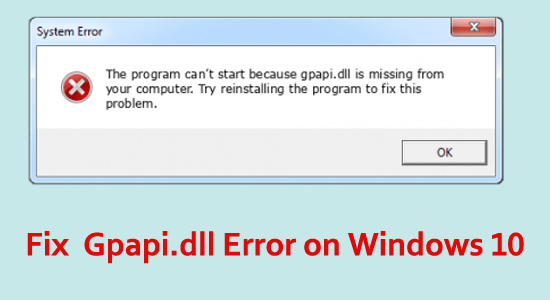
Har du problem med filfelet Gpapi.dll, följ sedan steg-för-steg-instruktionerna i denna handledning för att återställa den saknade filen Gpapi.dll.
Betygsatt utmärkt på Trustpilot
Gratis DLL-reparationsverktyg
Åtgärda Gpapi.dll-fel genom att reparera skadade eller saknade systemfiler, och installera den senaste DLL-filen genom att ersätta den skadade/skadade DLL-filen.
Gpapi.dll - felet uppstår när DLL-filen (Dynamic Link Library) är skadad eller föråldrad, vilket gör att .exe-filen inte fungerar.
Detta skapar ett tomrum och ett problem i driften av många Windows-filer, inklusive Microsoft Office Access . Så låt oss ta en titt på orsakerna och lösningarna enligt följande,
Vad orsakar Gpapi.dll-fel i Windows 10?
Om du stöter på problemet där du bevittnade misslyckades med att ladda Gpapi.dll-felet, är felet relaterat till följande,
- Runtime Error i MS Office Access-komponenter: Du skulle se felet när du startar någon av MS Office Access-komponenterna. Detta är ett körtidsfel när DLL-filen blir skadad och inte körs när .exe-filen startar
- Delad DLL-fil: Om filen kommer från någon annan källa i ditt system och har problemet med att sakna DLL, kan felet uppstå med lätthet.
Hur fixar jag "Gpapi.dll Error" på Windows 10?
Lösning 1 – Utför systemfilsgranskaren
Det är ingen hemlighet att skadlig programvara och antivirus drar fördel av sårbara system och att det är möjligt att korrumpera Gpapi.dll. I det här fallet utför du systemfilsgranskaren eller SFC-skanningen för att reparera skadade Windows-systemfiler . Stegen inkluderar,
- Tryck på Windows + R-tangenten för att öppna rutan Kör och skriv här cmd och tryck på Enter
- Ange " sfc/scannow " och tryck på Enter för att tillåta skanningsprocessen
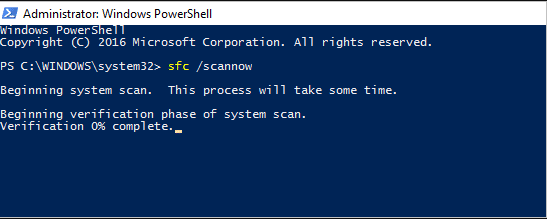
- Vänta tills skanningsprocessen är klar och starta om ditt system
Kontrollera nu om det saknade Gpapi.dll- felet är löst eller inte.
Lösning 2 – Installera/återinstallera Microsoft Visual C++ Redistributable Package
Gpapi.dll-fel visas i Microsoft Visual C++ Redistributable Package när paketet är föråldrat/skadat. Motverka detta genom att checka in efter uppdateringar och använda Windows Updates-sökning och installera det manuellt för att studera problemet. Stegen inkluderar,
- Tryck på Windows-logotypen
- Skriv Kontrollpanelen och tryck på Enter
- Kontrollera versionen av Microsoft Visual C++ och klicka för att avinstallera den tidigare versionen
- Installera Visual C++ 2015 från Microsofts webbplats
- Kör den nedladdade filen på datorn för att installera och följ stegen som visas
- Starta om datorn för att se om inställningarna tillämpas
Lösning 3: Installera om Microsoft Office Access (alla versioner)
Microsoft Access kulminerar i ett prestandaproblem och dyker upp problemet med gpapi.dll-problemet på din PC. Avinstallation och installation skulle lösa problemet. Stegen att utföra är,
- Tryck på Windows Start
- Starta Kontrollpanelen
- Välj Avinstallera och leta upp Microsoft Office Access 2010 och högerklicka på den.
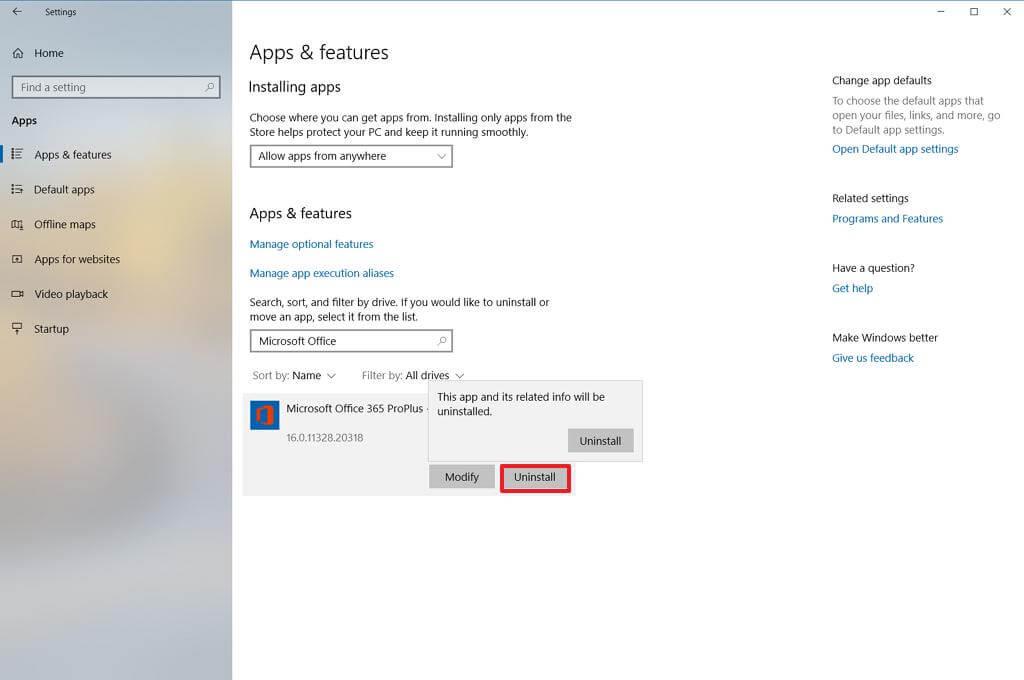
- Välj sedan knappen Avinstallera för att utföra avinstallationsprocessen
- Starta om datorn för att se ändringarna
För ominstallation:
- Besök Microsofts officiella webbplats och hitta den senaste versionen av Microsoft Office Access
- Klicka för att ladda ner filerna
- Kör filen för att utföra installationen
- Följ stegen som visas och installera om Microsoft Office Access
- När installationen är över, starta om systemet för att tillämpa nyare inställningar
Lösning 4: Utför Windows Update
Microsoft Windows Update är en viktig uppdatering som reformerar de flesta komponenterna i alla versioner av Windows utan problem. Sök därför efter Windows-uppdateringar och ladda ner och installera om du hittar några sådana uppdateringar. Stegen innebär att
- Tryck på Start-menyn
- Skriv Windows Update och tryck på Enter
- Och klicka på alternativet Sök efter uppdatering
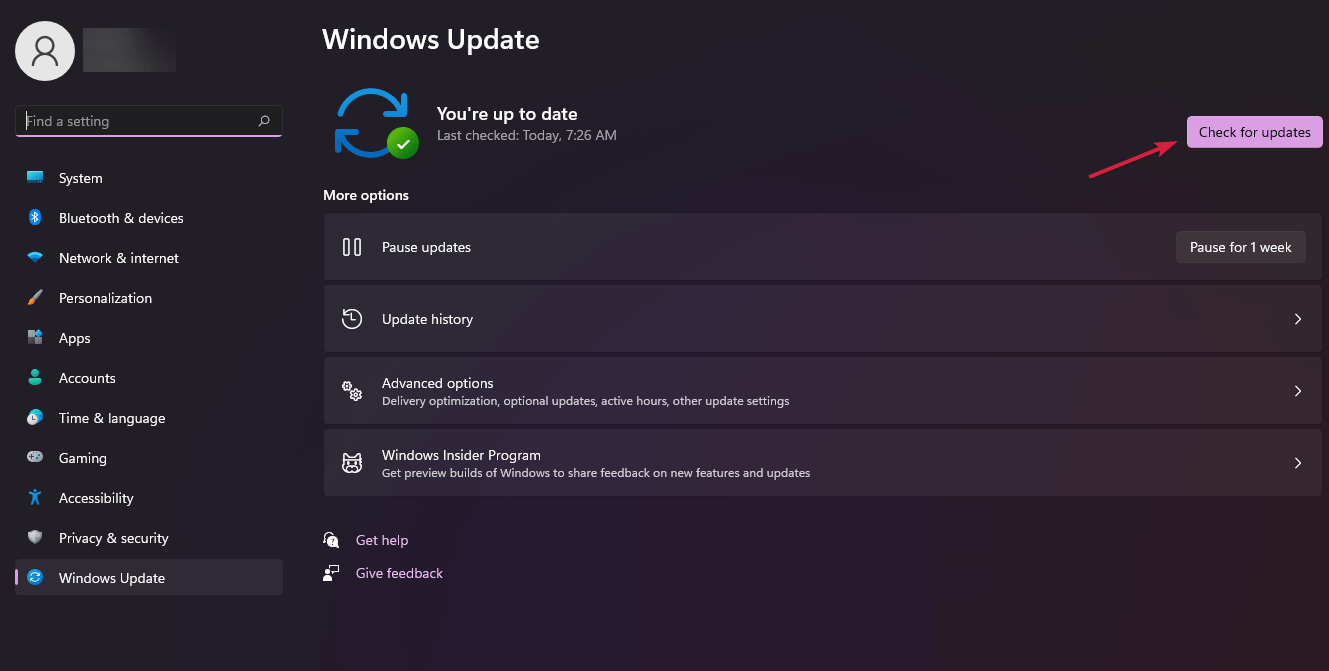
- Tryck på Ladda ner och installera för att utföra uppgiften
- Vänta tills uppdateringen avslutar installationen
- Starta om datorn för att se den nyare versionen uppdaterad
Lösning 5 – Återställ Windows-enheten
Ibland börjar det problematiska eller skadade programmet orsaka att gpapi.dll saknas eller är skadat. Så i det här fallet kan återställning av enheten fungera för dig.
Obs – Återställning tar inte bort några personliga filer och data.
- Klicka på Windows-ikonen och skriv sedan återställ den här datorn i sökrutan .
- Klicka nu på Återställ den här datorn och klicka på Kom igång
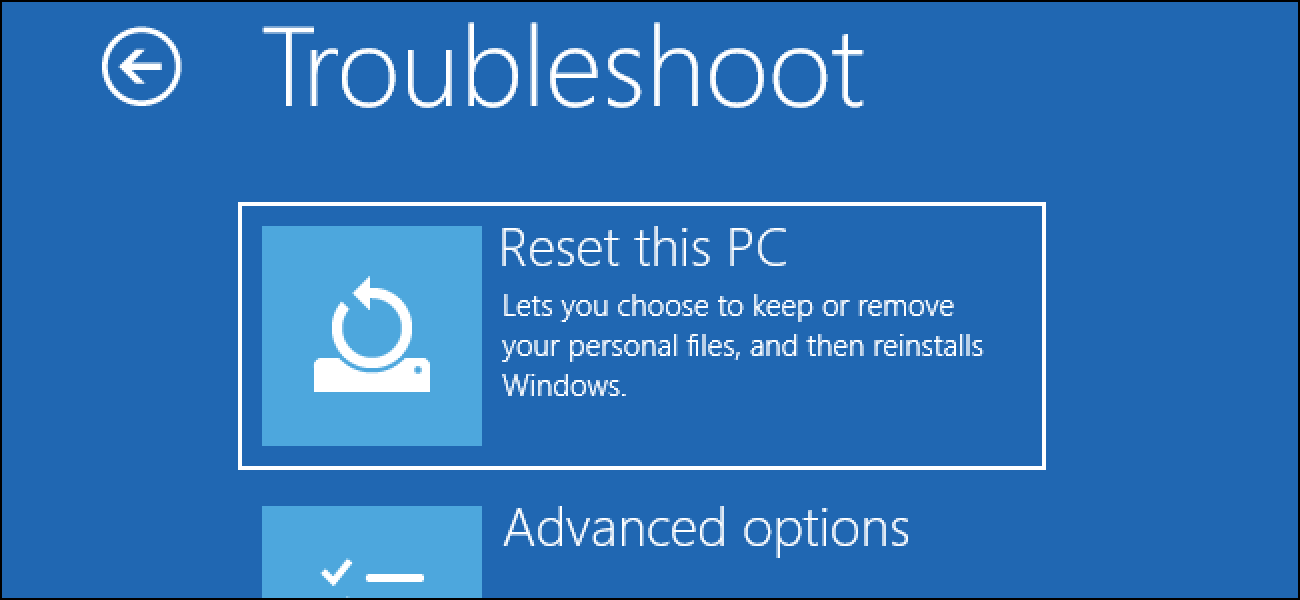
- Välj sedan Behåll mina filer

- Klicka slutligen på knappen Nästa för återställning för bekräftelse.
Lösning 6 – Utför systemåterställning
Att återställa tidigare standardinställningar återställer den tidigare arbetspunkten och eliminerar Gpapi.dll-felet i Windows 10. För att utföra uppgiften, här är de anmärkningsvärda stegen,
- Tryck på Start-menyn
- Skriv Systemåterställning och tryck på Enter
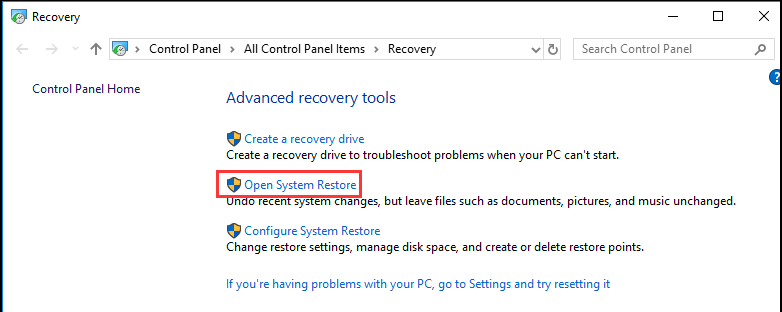
- När du får en uppmaning från UAC, tryck på Ja för att ge privilegier
- Följ stegen som visas på skärmen för att ta den till en säker återställningsdel
- Återställ till föregående säkerhetskopia
- Starta om systemet för att säkerställa att problemet inte finns
Lösning 7 – Använd DLL Repair Tool
Om ingen av de ovan angivna korrigeringarna fungerar för dig att fixa Gpapi.dll-felet i Windows 10, ska du här i det här fallet skanna ditt system med
Detta är ett avancerat verktyg som bara genom att skanna en gång upptäcker och fixar olika DLL-fel. Det kan enkelt fixa fel som uppdateringsfel, DLL-fel, BSOD, spelfel, registerfel, etc.
Bortsett från detta är verktyget mycket effektivt för att reparera skadade, skadade, otillgängliga systemfiler och förhindrar din dators tröga prestanda.
Slutsats
Gpapi.dll är en följd av skadade DLL-filer från Windows-änden. Så här i den här artikeln har jag nämnt de snabba lösningarna för att fixa felet och återställa det saknade Gpapi.dll-felet.
Prova lösningarna en efter en tills du hittar den som fungerar för dig.
Lycka till..!

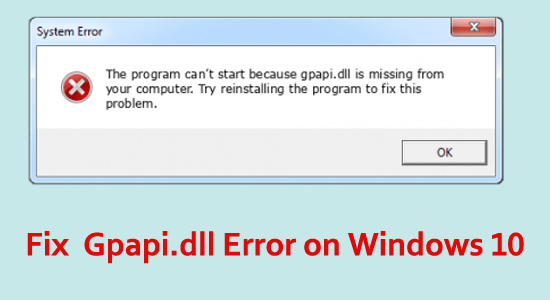
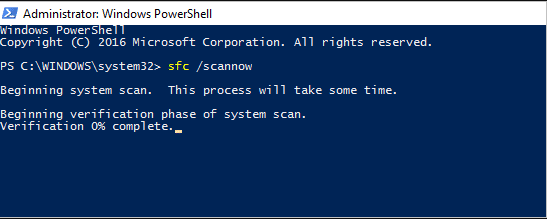
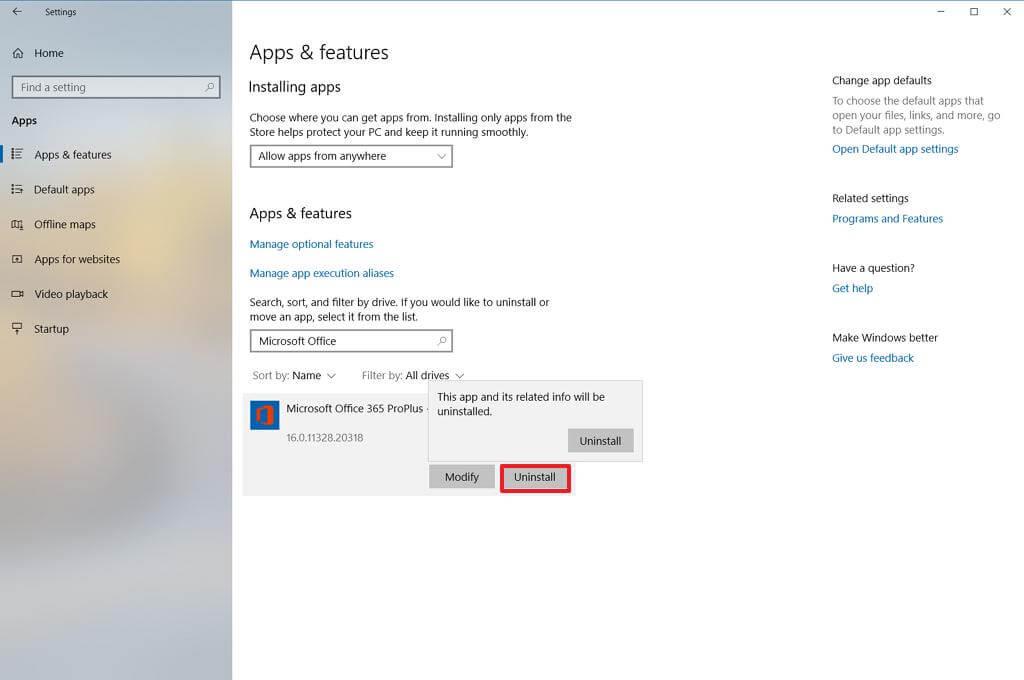
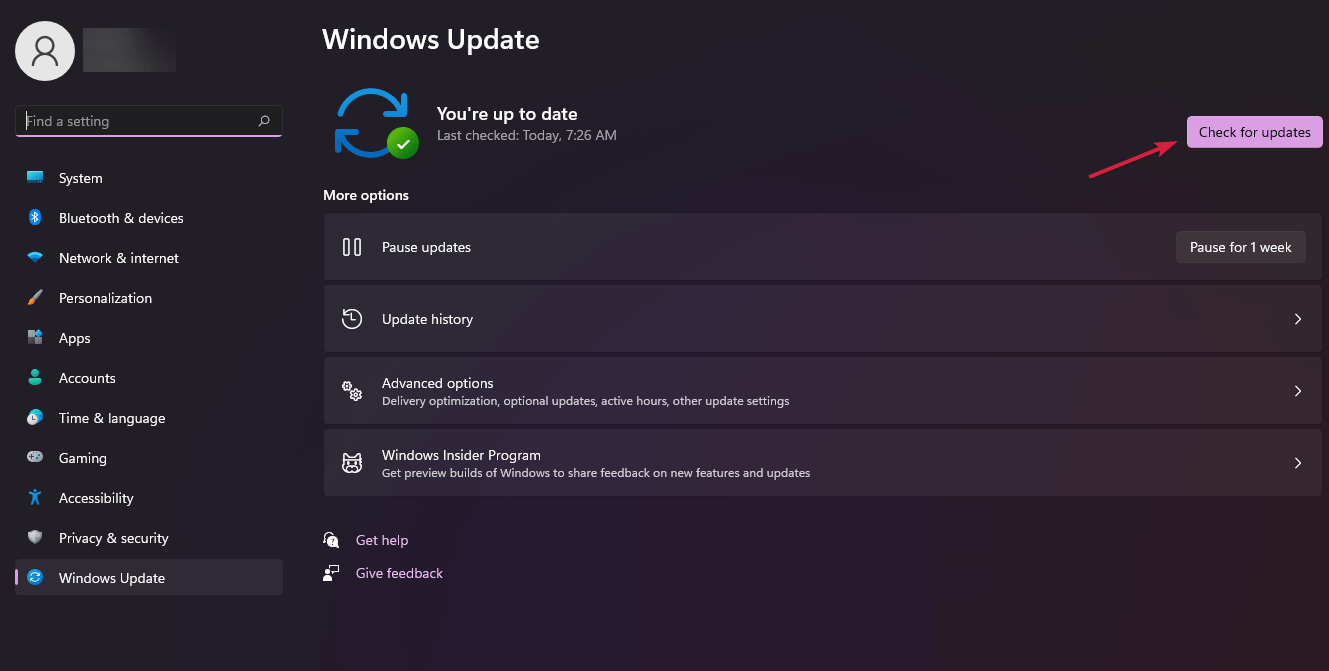
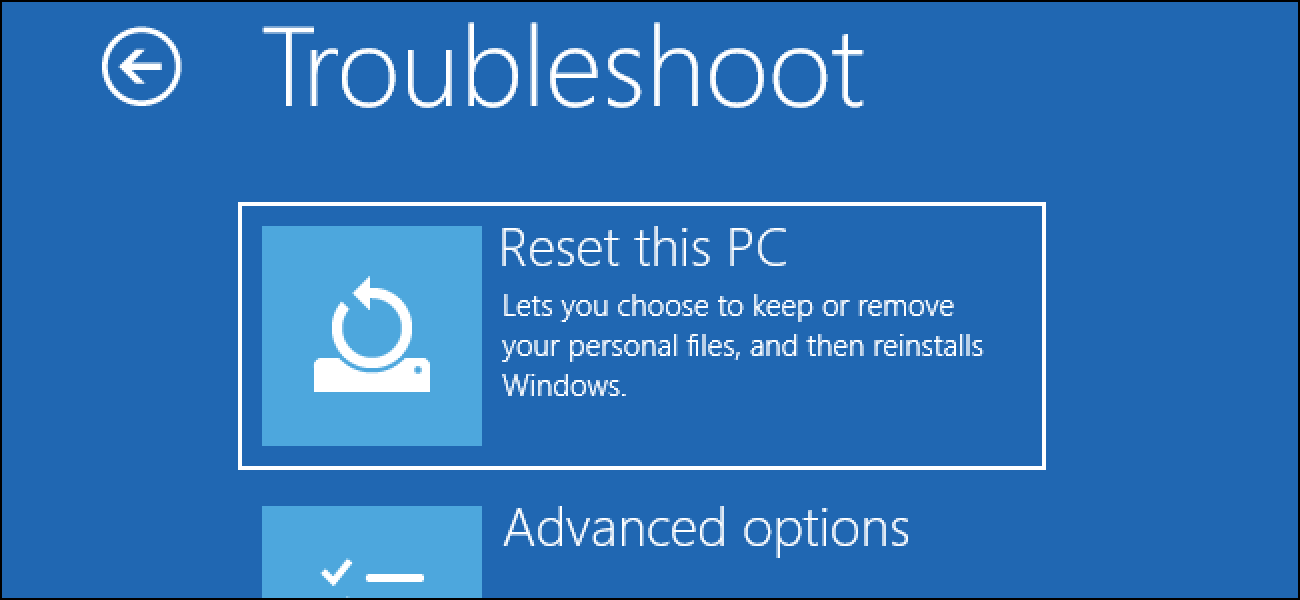

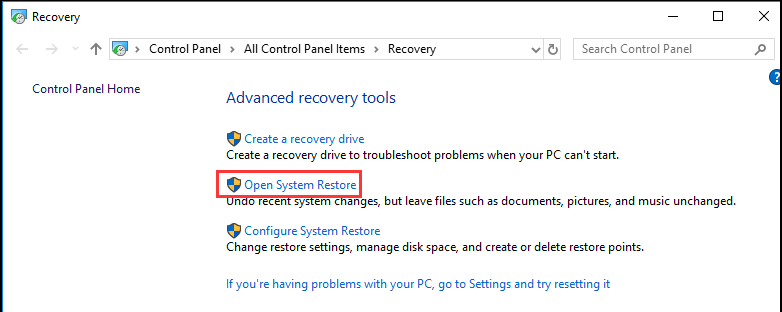



![[100% löst] Hur åtgärdar jag meddelandet Fel vid utskrift i Windows 10? [100% löst] Hur åtgärdar jag meddelandet Fel vid utskrift i Windows 10?](https://img2.luckytemplates.com/resources1/images2/image-9322-0408150406327.png)




![FIXAT: Skrivare i feltillstånd [HP, Canon, Epson, Zebra & Brother] FIXAT: Skrivare i feltillstånd [HP, Canon, Epson, Zebra & Brother]](https://img2.luckytemplates.com/resources1/images2/image-1874-0408150757336.png)